Windows10系统之家 - 安全纯净无插件系统之家win10专业版下载安装
时间:2021-09-18 17:17:05 来源:Windows10之家 作者:admin
一般来说我们重新系统是为了使电脑更加的流畅,但是我们在重装系统时经常会遇到各种问题,例如小编就遇到了重装系统之后一直转圈的情况,下面就和小编一起来看看解决这个问题的方法吧。
重装Win10之后界面一直转圈的解决方法
方法一、重置系统
1、使用电源键重启电脑2-3次,有时候需要3次以上。
2、反复重启之后可以进入修复界面,点击“查看高级修复选项”,然后选择“疑难解答”。
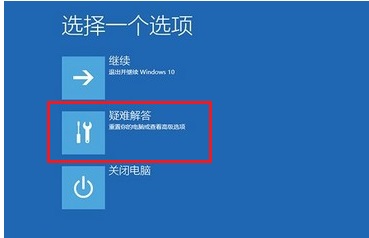
3、进入“疑难解答”之后,选择“重置此电脑”。
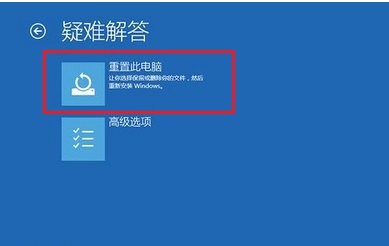
4、然后我们可以选择直接恢复最初的系统或者保留之前文件回到上一个系统。
方法二、更换系统
如果是因为系统损坏需要重装系统,或者想更换使用系统,不需要回到之前的系统,那就可以更换新系统。
热门教程
热门系统下载
热门资讯





























